office2016_PPT中粒子动画制作技巧
一说起粒子动画,许多人立即都会想到MG动效、Flash动画、网页代码等等。其实,我们用PPT也可以完成许多炫酷的粒子动画效果。用函数吗?当然不用!利用口袋动画PA插件,炫酷的粒子动画也非常容易地能制作出来。
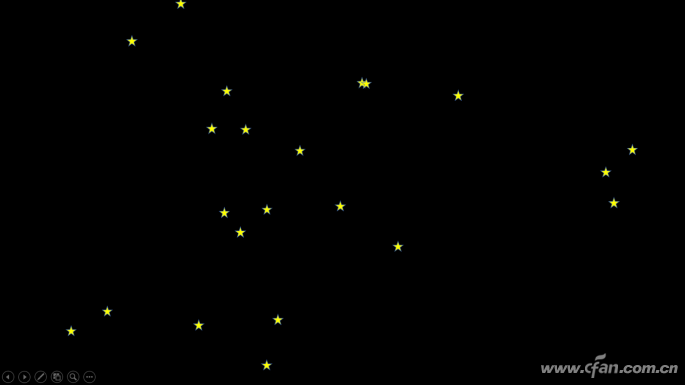
设置粒子路径
新建一个空白幻灯片,利用自选图形,按住Shift插入一条直线,选中直线,设置线宽为5厘米。选中线条,选择“口袋动画PA”选项卡,点开“图形绕排”菜单,按住Ctrl单击“快速复制”,在弹出窗口设置复制数量为40个,下面的三个选项全部取消勾选,点击确定。
选中所有线条,在“口袋动画PA”选项卡点击“随机设计”,在弹出窗口切换到“大小”选项卡,调整对象处选择“形状大小”,大小排序处选择“随机排序”,控制变量处勾选“宽度随机”、“高度随机”、“锁定高宽比”,变化区间处设置为80-270px,点击“执行随机”;切换到“位置”选项卡,随机位置处选择“页面随机”,点击“执行随机”。
切换到“角度”选项卡,角度对象处选择“形状角度”,角度区间处设置为0-360度,角度排序处设置为“随机排序”,等距变化处勾选“均匀变化”,点击“执行随机”。对屏幕外的线条调整位置。选择“口袋动画PA”选项卡,点开“矢量工具”,点击自由形状,点击确定。选中所有线条,点开“形转路径”,选择“形转选项”,在弹出窗口的路径生成处设置为“自身路径”,勾选“路径对齐至形状”。单击形转路径图标,屏幕中的线条将被添加上自身路径动画。选择“动画”选项卡,点击“动画窗格”,将所有动画效果选定,在开始处选择“与上一动画同时”。
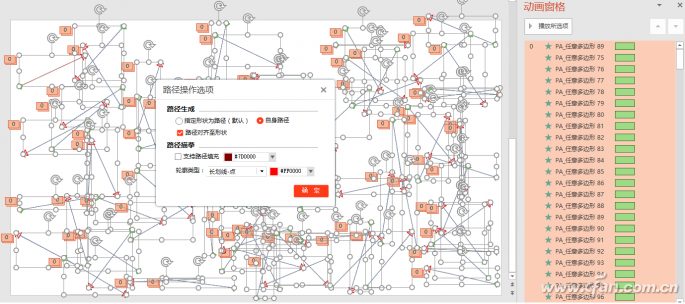
这些操作后,粒子的运动路径就设置完成了。
添加粒子
选中所有路径,选择“格式”选项卡,点击“编辑形状→更改形状→五角星”,设置五角星宽、高均为0.5厘米。形状填充颜色为黄色,形状效果为发光。
选中所有五角星,将它们全部拖出幻灯片之外。在动画窗格中单击任意一个动画,Ctrl+A选中所有路径,拖到屏幕之内。选中其中一个五角星,选择“口袋动画PA”选项卡,点击“动画风暴→添加一个预设路径型→八边形”,删除动画列表中的其他内容,动画内容行为区添加“设置→可见性”,并选中可见性这个行为设置持续时间为0.01秒,删除动画内容中的其他路径行为。在动画窗格中选中刚用动画风暴添加动画的形状,在“口袋动画PA”选项卡点击“动画复制”,选中其他的五角星,点击动画粘贴。调整所有0.001秒的动画在之前自身路径动画的上方位置。
选中所有动画,在开始处选择“与上一动画同时”。全选所有五角星,点击动画合并。打开动画效果选项,设置平滑开始、平滑结束、弹跳结束都是0秒,勾选自动翻转。计时重复次数为知道幻灯片末尾。最后,选中所有的五角星,选择“口袋动画PA”,点击“时间序列”,设置时间延迟延迟方式为随机延迟,最小值0秒,最大值为3秒,随机方式为默认随机。
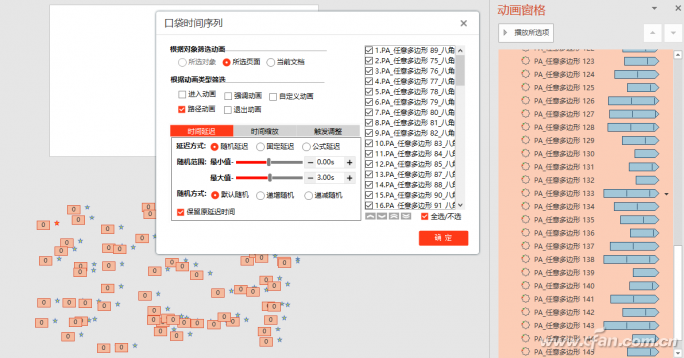
这样,一个炫酷的粒子动画效果就制作完成了。








 苏公网安备32032202000432
苏公网安备32032202000432